Comment dissocier et séparer les lecteurs amovibles dans ce PC sous Windows 8.1
Windows 8.1 est livré avec une fonctionnalité vraiment ennuyeuse: il affiche les lecteurs amovibles, les lecteurs optiques et les disques durs dans un seul groupe. C'est l'un des pires changements apportés à Windows. Malheureusement, le système d'exploitation ne vous offre aucune option pour dissocier logiquement les lecteurs, de sorte que les lecteurs locaux sont dans un groupe et le reste dans un autre.
Aujourd'hui, je vais partager avec vous un tutoriel simple sur la façon de dissocier et d'afficher séparément les disques durs et les lecteurs amovibles dans ce PC.
Voici à quoi ressemble le dossier Ce PC par défaut dans Windows 8.1 :

Dégroupons les lecteurs et obtenons D: et E: dans une catégorie distincte.
Notre ami "Tihiy", le développeur du CommencerEstRetour application, a créé un nouvel outil incroyable, VieuxNouveauExplorateur, ce qui vous permet de résoudre ce problème.
- Téléchargez l'application OldNewExplorer depuis ici. Si ce lien ne fonctionne pas, vous pouvez essayer de le télécharger directement depuis ici.
- Exécutez le OldNewExplorerCfg.exe déposer. La fenêtre suivante apparaîtra :

- Cochez la case "Utiliser le regroupement de lecteurs classique dans ce PC", c'est aussi une bonne idée de cocher "Lecteurs réseau séparés".

Clique sur le Installer bouton. - Redémarrer le shell Explorer.
C'est ça! Vous obtiendrez les groupes de lecteurs suivants dans ce PC :
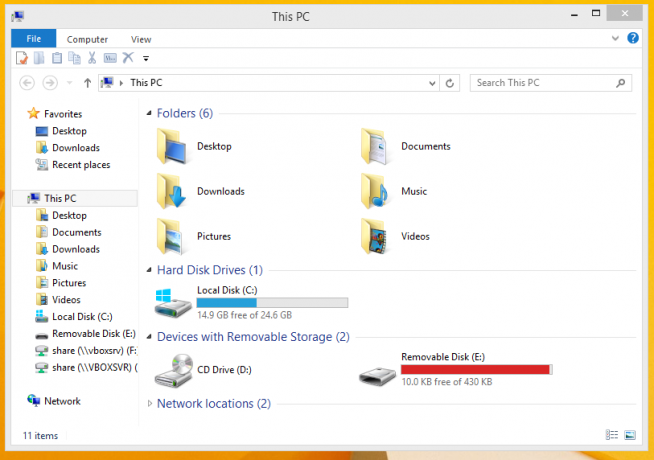
Regardez la vidéo suivante si vous avez des questions :
